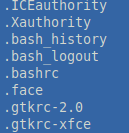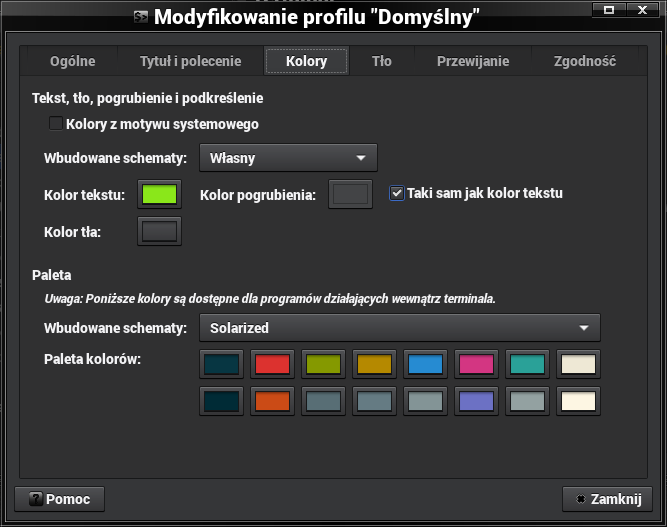Systemy Unix-like, w tym Linux (w przeciwieństwie do Windows’ów, które rozwijały się na bazie innych założeń i w innym środowisku), mają ściśle zaznaczoną granicę pomiędzy systemem, a użytkownikiem. Można ją znaleźć w różnych miejscach (w zależności od systemu czy dystrybucji), ale w przypadku linux’ów jest nią najczęściej katalog /home , w którym znajdują się domowe katalogi poszczególnych user’ów, z ich dokumentami i konfiguracją. Użytkownicy zarządzają swoimi katalogami, a superużytkownik (root) systemem (czyli resztą).
W przypadku konfiguracji, sprawa jest jasna:
- systemowa znajduje się w katalogu
/etc ;
- użytkownika w
~/.config i innych plikach i katalogach z kropką na początku, polegujących w folderze domowym.
Systemową modyfikujemy wtedy, gdy dokonujemy zmian dotyczących działania systemu (np. ustawienia sterowników urządzeń, czy uruchamianie serwisów); a użytkownika gdy konfigurujemy środowisko użytkownika. Wszystko jasne, proste, wręcz oczywiste.
@lcoyote → możesz, rzecz jasna, mieć te zasady głęboko gdzieś, ale nie produkuj rad w tym duchu, bo ludzie zaczną radośnie edytować sobie pliki w /etc i będą uceglać systemy. Weźmiesz za, to odpowiedzialność?
Sytuację komplikuje również niejednoznaczność wątku:
- tytuł może oznaczać, że dotyczy emulatora terminala w środowisku graficznym, ale równie dobrze konsoli text’owej;
- przyporządkowanie (Środowiska graficzne … / Mate) sugeruje, że dotyczy emulatora terminala w środowisku graficznym Mate;
- ale edycja pliku z
/etc, że ma wpływ na wszystkie terminale (tylko emulatory w trybie graficznym, czy również konsolę?);
- screenshot’y, z kolei, sugerują wpływ na emulator terminala (wyłącznie?).
Mój mały misiowy rozumek gubi się w domysłach. Gdyby mi na tym zależało, to przeprowadziłbym testy i doszedł do tego, o co w tym chodzi. Ale wielu ludzi (śmiem twierdzić, że większość) łyknie poradę jak pelikan, bo ufają temu, że jeżeli znajduje się na forum i dotyczy tak magicznej czynności, to na pewno jest dziełem specjalisty; ergo - jest bezpieczna. Pytanie, w jaki sposób zinterpretują tak niejednoznaczny wpis.
Teoretycznie tak (prawo nie zabrania). W praktyce, w ten sposób mogą postępować doświadczeni użytkownicy, którzy wiedzą, co robią, a ich wiedza pozwala na odchodzenie od standardów lub tworzenie własnych.
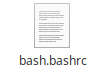
![]()
![]()